Прошивка Lenovo A2010

Смартфон Lenovo A2010 является бюджетным устройством от компании Леново, его стоимость не превышает 80$, но при этом данный аппарат имеет 1Гб ОЗУ и графический процессор Mali-T720MP2. В купе с приятным дизайном и техническими параметрами, позволяющими решить большинство повседневных задач, данное устройство стало довольно популярным среди пользователей.
Прошивка Lenovo A2010 может выполняться по разным причинам, но выполнять ее необходимо, так как с выходом новой версии устраняются выявленные баги и оптимизируется работа девайса.
Инструкция по прошивке смартфона
Прежде чем приступить к данному процессу, закройте все приложения на компьютере и перезагрузите его, подготовьте USB кабель, а также зарядите аккумулятор смартфона.
- Скачиваем архивы и извлекаем файлы в папку на локальный диск (в названии папки используем только анг. буквы).
- Выключаем смартфон, вынимаем и вставляем обратно аккумуляторную батарею.
- С помощью кабеля подключаем гаджет к компьютеру и указываем путь к папке с драйверами USB VCOM. Если запрос на установку драйверов не появляется, значит открываем «Диспетчер устройств» и при подключении устройства к ПК в окне диспетчера пытаемся «поймать» Preloader MT6xxx…, выбрав при этом в контекстном меню «Обновить драйверы». Если все сделано верно, то в разделе «Порты» появятся новые записи без восклицательных знаков.
- Отключаем Lenovo A2010 от компьютера.
- Запускаем Flashtool.exe, напротив Scatter-loading File нажимаем кнопку Choose и указываем путь к файлу MT6735M_Android_scatter.txt, который расположен в папке с другими файлами прошивки.
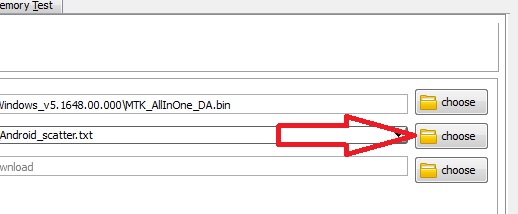
- ОБЯЗАТЕЛЬНО! Снимаем галочку с пункта PRELOADER.
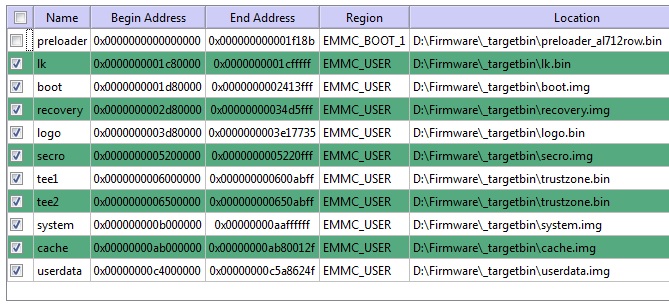
- Далее нам нужно выбрать режим программирования Download Only и нажать кнопку Download для запуска процесса.
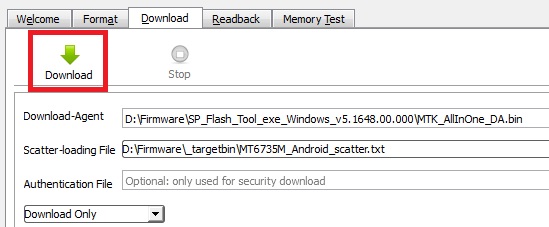
- Выключенный девайс с помощью USB кабеля подключаем к ПК. Как только программа определит устройство, начнется процесс заливки новой микропрограммы. Если в Диспетчере устройств в разделе Порты появилось устройство MediaTek PreLoader USB VCOM Port значит установка идет без ошибок. Как только процедура будет завершена, эта запись из диспетчера исчезнет.
- Отсоединяем смартфон и производим первый запуск.
Примечание
Если у Вас возникают ошибки при обновлении программного обеспечения, откройте Диспетчер устройств и проверьте не появляются ли следующие записи в разделе Порты: MTK USB Port и DA USB VCOM Port. Если таковые есть, то прежде всего необходимо выполнить прошивку раздела PRELOADER и только потом приступать к полному обновлению микропрограммы.




